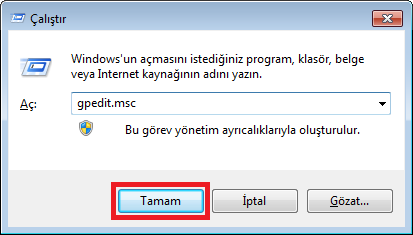Bilgisayarımıza virüs bulaşmasını önlemek için antivirüs programı yüklemeden önce Klasör Seçenekleri ayarlarımızı yapmalıyız.
Eğer Windows’un çalışma sistemini bilirseniz bilgisayarı hantallaştıran ağır antivirüs programları yüklemenize hiç gerek kalmayacaktır.
Klasör Seçenekleri Ayarlarına göz atalım
Denetim Masası => Klasör Seçenekleri => Görünüm sekmesine tıklayın
1. Bilinen dosya türleri için uzantıları gizle
Bu seçeneğin kaldırılması gerekiyor. Böylelikle bilgisayarımızda bulunan her dosyanın uzantısını görebilir ve kendisini resim, müzik vs. gibi gösteren virüsleri fark edebiliriz.
2. Gizli dosya ve klasörler
Gizli dosya, klasör ve sürücüleri göster seçeneği seçilmelidir. Virüslerin en büyük taktiği klasörlerinizi gizleyip kendisini size klasör gibi göstererek sizin onu çalıştırmanızı sağlamaktır.
3. Korunan işletim sistemi dosyaları gizle (Önerilen)
Her ne kadar bu seçenek önerilse de bir çok virüs kendisini Windows’a sistem dosyası olarak tanıttığından gizli dosyaları göster deseniz bile Windows bu virüsleri sizlere göstermeyecektir. Bu seçeneği de kaldırmalısınız.
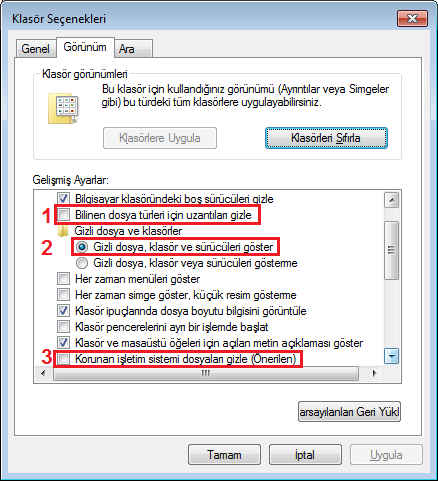
Not: Bu işlemi yaptıktan sonra karşınıza çıkan desktop.ini dosyaları virüs değil bulunduğu dizindeki klasörün görünüm özelliklerini ifade eden kod dosyasıdır. Silmenize gerek yok.